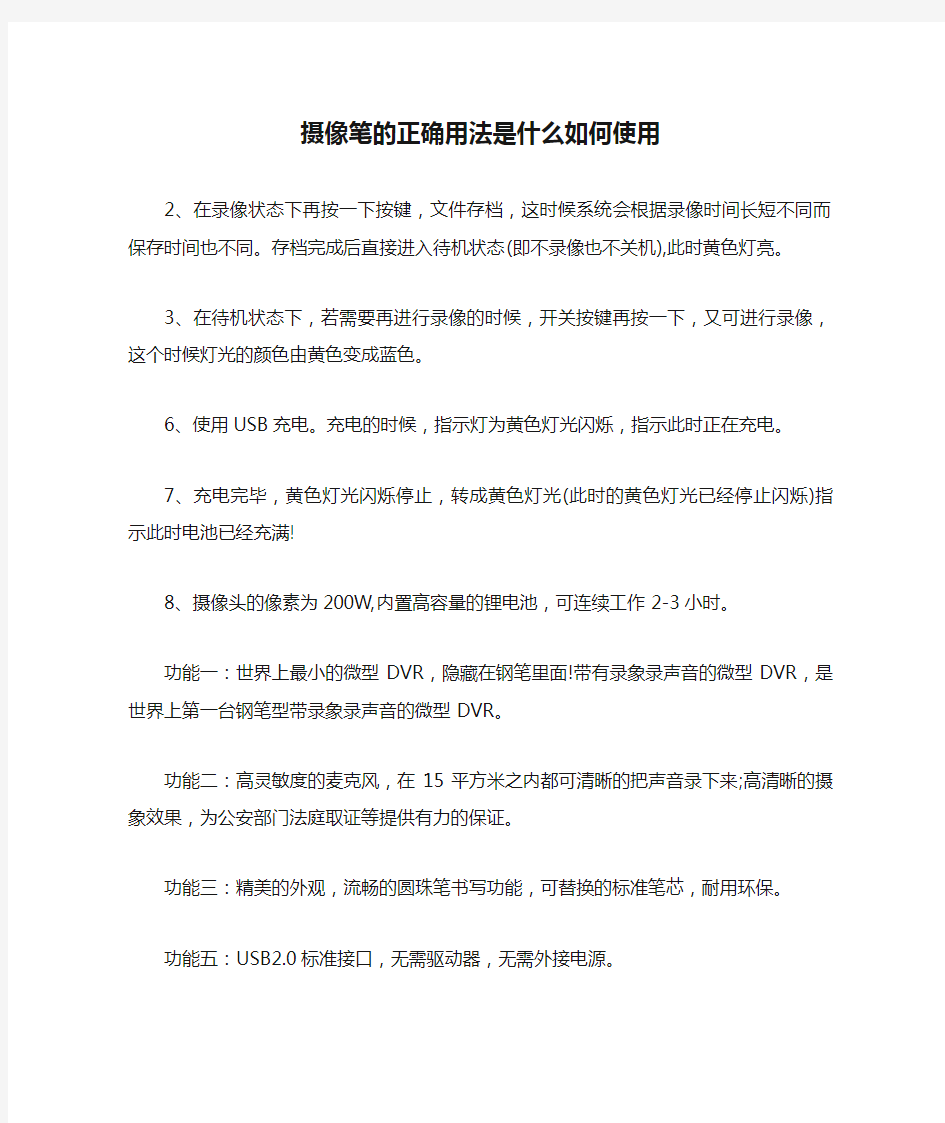
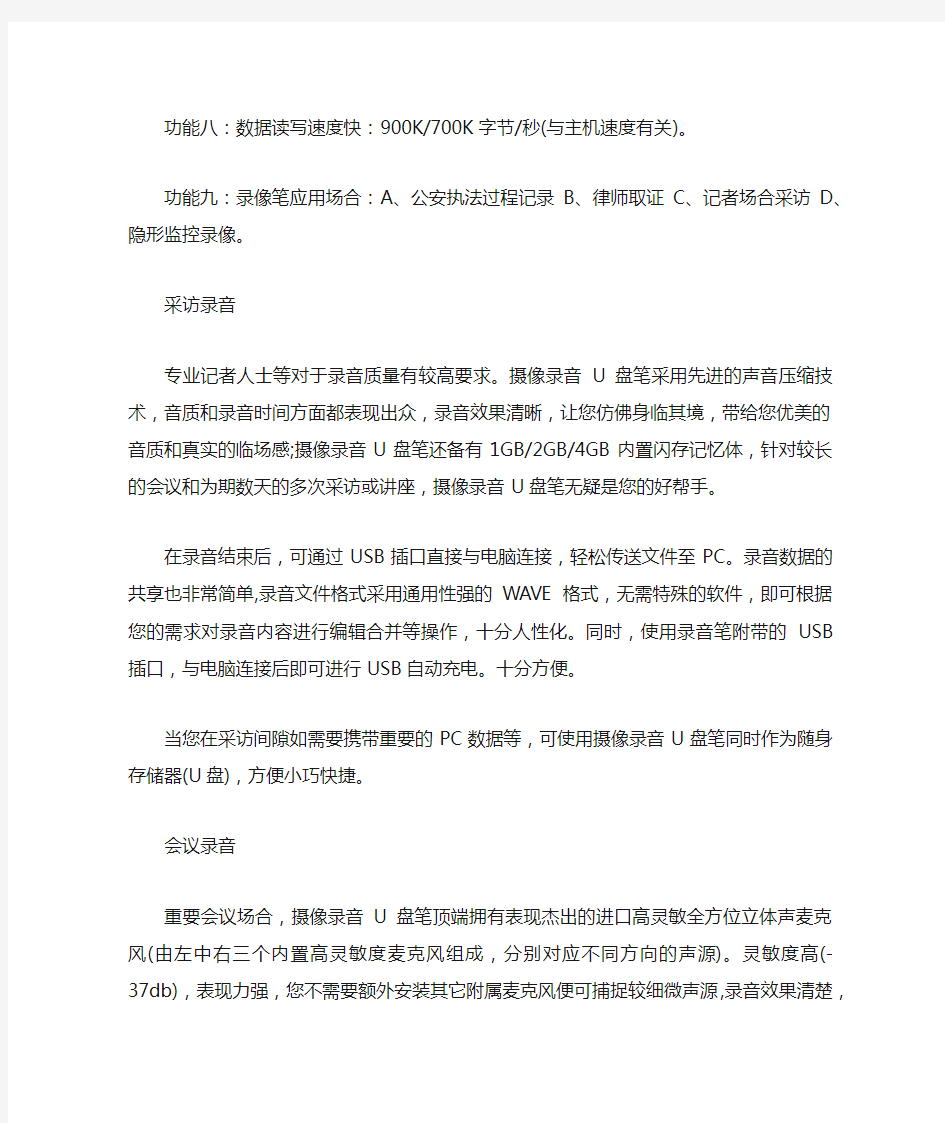
摄像笔的正确用法是什么如何使用
2、在录像状态下再按一下按键,文件存档,这时候系统会根据
录像时间长短不同而保存时间也不同。存档完成后直接进入待机状
态(即不录像也不关机),此时黄色灯亮。
3、在待机状态下,若需要再进行录像的时候,开关按键再按一下,又可进行录像,这个时候灯光的颜色由黄色变成蓝色。
6、使用USB充电。充电的时候,指示灯为黄色灯光闪烁,指示
此时正在充电。
7、充电完毕,黄色灯光闪烁停止,转成黄色灯光(此时的黄色灯光已经停止闪烁)指示此时电池已经充满!
8、摄像头的像素为200W,内置高容量的锂电池,可连续工作2-3小时。
功能一:世界上最小的微型DVR,隐藏在钢笔里面!带有录象录
声音的微型DVR,是世界上第一台钢笔型带录象录声音的微型DVR。
功能二:高灵敏度的麦克风,在15平方米之内都可清晰的把声
音录下来;高清晰的摄象效果,为公安部门法庭取证等提供有力的保证。
功能三:精美的外观,流畅的圆珠笔书写功能,可替换的标准笔芯,耐用环保。
功能五:USB2.0标准接口,无需驱动器,无需外接电源。
功能八:数据读写速度快:900K/700K字节/秒(与主机速度有关)。
功能九:录像笔应用场合:A、公安执法过程记录B、律师取证C、记者场合采访D、隐形监控录像。
采访录音
专业记者人士等对于录音质量有较高要求。摄像录音U盘笔采用先进的声音压缩技术,音质和录音时间方面都表现出众,录音效果
清晰,让您仿佛身临其境,带给您优美的音质和真实的临场感;摄像
录音U盘笔还备有1GB/2GB/4GB内置闪存记忆体,针对较长的会议
和为期数天的多次采访或讲座,摄像录音U盘笔无疑是您的好帮手。
在录音结束后,可通过USB插口直接与电脑连接,轻松传送文件至PC。录音数据的共享也非常简单,录音文件格式采用通用性强的WAVE格式,无需特殊的软件,即可根据您的需求对录音内容进行编
辑合并等操作,十分人性化。同时,使用录音笔附带的USB插口,
与电脑连接后即可进行USB自动充电。十分方便。
当您在采访间隙如需要携带重要的PC数据等,可使用摄像录音
U盘笔同时作为随身存储器(U盘),方便小巧快捷。
会议录音
重要会议场合,摄像录音U盘笔顶端拥有表现杰出的进口高灵敏全方位立体声麦克风(由左中右三个内置高灵敏度麦克风组成,分别
对应不同方向的声源)。灵敏度高(-37db),表现力强,您不需要额
外安装其它附属麦克风便可捕捉较细微声源,录音效果清楚,能让你
有真是的临场感觉。
事故现场
在重要交通现场或是刑事现场,可直接记录第一手现场录音与视频用于取证,确保您全程记录以便后期整理使用。同时,在您后期
整理过程中,可根据需要调整播放速度或针对某一段重复播放,以
便您抓住录音重点,不错过录音内容中的重要内容。
证据获取
猜你感兴趣:
网络摄像机 操作手册 V2.0.0 杭州海康威视数字技术股份有限公司 技术热线:400-700-5998 2011-3
安全须知 此内容的目的是确保用户正确使用本产品,以避免危险或财产损失。在使用此产品之前,请认真阅读此说明手册并妥善保存以备日后参考。 如下所示,预防措施分为“警告”和“注意”两部分: 警告:无视警告事项,可能会导致死亡或严重伤害。 注意:无视注意事项,可能会导致伤害或财产损失。 警告事项提醒用户防范 潜在的死亡或严重 伤害危险。注意事项提醒用户防范 潜在的伤害或财产 损失危险。 警告: 1.请使用满足SELV(安全超低电压)要求的电源,并按照IEC60950-1符合Limited Power Source(有限电 源)的额定电压为12V直流或24V交流电源(根据具体型号而定)供应。 2.如果设备工作不正常,请联系购买设备的商店或最近的服务中心,不要以任何方式拆卸或修改设备(未 经许可的修改或维修所导致的问题,责任自负)。 3.为减少火灾或电击危险,请勿让本产品受到雨淋或受潮。 4.本安装应该由专业的服务人员进行,并符合当地法规规定。 5.应该在建筑物安装配线中组入易于使用的断电设备。 有关在天花板上安装设备的指示:安装后,请确保该连接至少可承受向下50牛顿(N)的拉力。 注意: 1.在让摄像机运行之前,请检查供电电源是否正确。 2.请勿将此产品摔落地下或受强烈敲击。 3.请勿直接碰触到图像传感器光学元件,若有必要清洁,请将干净布用酒精稍微湿润,轻轻拭去尘污;当 摄像机不使用时,请将防尘盖加上,以保护图像传感器。 4.避免对准强光(如灯光照明、太阳光等处)聚焦,否则容易引起过亮或拉光现象(这并非摄像机故障), 也将影响图像传感其寿命。 5.激光束可能烧毁图像传感器,在激光装置被使用的情况下,请您一定注意不要让图像传感器的表面暴露 于激光束之下。 6.避免置于潮湿,多尘,极热,极冷(正常工作温度:-10℃~+60℃),强电磁辐射等场所。 7.避免热量积蓄,请不要阻挡摄像机附近的通风。 8.使用时不可让水及任何液体流入摄像机。 9.当运送摄像机时,重新以出厂时的包装进行包装,或用同等品质的材质包装。 定期零件更换:本产品中采用的部分零件(例如电解质电容器)需要根据其平均寿命定期进行更换。零件的寿命随本产品的使用环境或条件以及使用时间而异,建议您定期进行检查。详细信息请向您购买本产品的经销商咨询。
打火机摄像机操作 本文作者:深圳市鑫宇飞科技有限公司 首先对您使用本公司的产品表示感谢!在使用之前请先阅读此说明书,正确使用此产品。 为了更好的服务,本用户手册的内容可能变更。因为产品的性能和功能而发生的变更,将不做另行通知。 一、外型、按键 (图片仅供参考,请以实物为准)
1:复位\透光孔、 2:拍照、摄像、 3:开\关机键、 4:摄像头、 5:MIC、6:USB、7:TF卡 二、产品简介 本产品是首款具有单独录音高清数码摄像和拍照功能的MINI DV,TF卡存储器,可拍摄照片和高画质视屏,本产品操作简便,小巧精致,美观实用,便于携带,是家庭安防、教育、生活等领域必备的实用工具,深受各用户的青睐。 !本产品带震动功能 三、操作说明 1、各部件说明: 1.1、指示灯说明:状态指示灯(图示1)与复位键共用一个孔。 开机:红灯亮,同时机器开始震动,初始化完后红灯长亮,机器停止震动。 关机:机器长震两次,红灯熄灭 USB状态:插入USB机器震动一次,读、写U盘时,红灯快闪。 录像模式:开始录像:机器短震2次,红灯闪烁2次,灯灭。录像 暂停:红灯闪烁3次后长亮,机器短震3次。 拍照:每拍张照红灯闪烁一次;机器震动一次,拍照等待:红灯长亮 录音:机器震动6次,灯闪6次后灭灯,进入录音。 低电:红灯快闪 1.2、按钮说明:开、关机键(图示3):用于开机、关机、录音。 拍照、摄像键(图示2):用于拍照、摄像。 复位(图示1)机器无响应时,请按此键 1.3、插座说明: USB插座(图示6),用于连接电脑或者充电器,进行数据传输、充电。TF卡座(图示7),用于储存、摄像、拍照所产生的文件。 1.4、摄像头:(图示4),用来拾取摄像信号。 1.5、MIC:(图示5)用来拾取声音。 2、开关机: 长按开机键(图示3)开机,摄像机开始系统初始化(红灯亮,机器开始震动),初始完成后,红灯长亮,机器停止震动。进入默认的摄像、拍照、录音待机模式,在开机后任何状态,长按开机键保存文件并关机(红灯闪2次,同时机器长震2次)。 3、模式切换: 本机具备快速进入各模式状态功能:开机初始化完后,各模式可通过“开\关”机键和“拍照\摄像”两按键直接进入,无需再进行模式切换。 4、摄像模式: 当本机处于关机状态时,插入TF卡(图示7),长按“开\关机”键(图示3),红灯亮,机器开始震动,系统初始化完后,红灯长亮,此时摄像机处在默认的摄像模式、拍照模式、录音模式状态;长按“拍照\摄像”键,机器短震2次,同时红灯闪烁2次,红灯灭,此时摄像机已进入了摄像当中,在摄像当中,短按“拍照\摄像”键可查看当前的工作状态,机器震动2次,同时红灯闪烁2次熄灭;短按“开\关机”键,机器短震3次,同时红灯闪烁3次后长亮,此时保存文件并停止摄像,回到摄像模式、拍照模式、录音模式待机状态。为了更安全的的保存文件,摄像时每15分钟左右保存一个文件,保存文件后将继续下一段视频的录制。 注:在摄像时,本机具有循环录像功能。 5、拍照模式:
摄像机的操作使用 要使摄像机在一次节目的拍摄过程中保持连续顺利的工作状态,就需要进行摄前的充分准备以及对摄像机进行一系列的调整工作。 1、摄前准备 (1)电源和磁带 决定好需要的电源、磁带的类型,并且要带足,避免因电力或磁带的不足而停机。 (2)话筒 不同场合情况使用不同类型的话筒,在摄前一定要事先作好准备。同时要注意话筒所用电池的容量。 (3)摄像机电缆 传统摄像机与便携录像机之间的连接线是多芯电缆,外出拍摄时要带上这根电缆,一体机则没有这个问题。而如果需要在外景地通过监视器播放已拍镜头,就要带好需要的音频线等。 (4)三脚架 如果要求画面的稳定性较高,一定要带上三脚架。 (5)彩色监视器 随时监视拍摄的画面质量,看是否符合要求。 (6)照明设备 要了解拍摄现场的情况,节目内容是否需要灯光的照明,从而事先准备好照明设备,电源转接头和有关工具等。
2、摄像调整 (1)拍摄准备 电池、磁带、开机预热;找好拍摄机位,固定好摄像机,最好将摄像机置于三脚架上进行调整,接好摄像机与外围设备的连线,插好电源,放好电池,使摄像机预热,并放置磁带。 (2)选择滤色镜(档) 旋转滤光镜转盘,选择适合拍摄环境中光源色温的滤光镜档数。 A.应根据具体的色温情况选择1、2、3、4号等等滤光镜。如1 号用于室内以卤钨灯作光源的场合,3号适用于室外日光下或阴天等。 B. IN DOOR /OUT DOOR / AUTO是家用摄像机特别的色温选择档次指示。按照是室内3200K照明还是室外5600-6800K照明来选择相应档位,如选自动档,则可以对色温进行大致的调整,以保证拍摄过程中色温的变化不至于太大而影响图像色彩的协调。(3)调整光圈----正确曝光 光圈的正确调整对整个图像的亮度、对比度、视频电平的幅度等指标影响很大,所以在每个镜头的拍摄前都应注意。在拍摄前首先要调整监视器显示标准,再确定摄像机的最佳光圈指数。 调整光圈时应边从寻像器或监视器中监看图像,边逐步增大光圈,直到图像中最明亮的部分呈现出“层次”时为合适好。 实拍时,可以利用寻像器,先调彩条的黑白对比度,通过经验加以判断加上颜色。同时也可以通过斑纹提示(ZEBRA)来调整光圈
摄像笔使用说明书
1.按钮 2.指示灯 3.复位孔 4.摄像头 5.麦克风 https://www.doczj.com/doc/5c8563437.html,B. 注:本图示仅作参考,产品请以实物为准,如有变更,恕不另行通知。
一、产品简介 本产品是世界上第一款内置存储器的摄像笔,既能用于文字书写,也能用于数码有声视频拍摄,十分方便,是现代科技与传统文具的完美结合。产品操作简便,小巧精致,美观实用,便于携带,是商务、教育、安防、媒体、司法、旅游、医疗、生活等领域必备的实用工具。 二、操作说明 1.开机与摄像:短按按钮,指示灯变黄,开始进入摄像准备阶段,准备完成后,指示灯变成蓝色,进 入摄像状态,开始摄像。 注意:每一次开机后的第一次摄像都会有一段系统准备时间,在此期间,系统处于忙碌状态,请勿进行其他操作,如多次按按钮,连接计算机等;准备时间与存储器大小有关,存储器容量越大,准备时间会越长; 2.摄像:请在有充足照明的环境下,保持笔身的竖直与稳定,与被摄景物保持50cm以上的距离,这样 将会得到方向正确、色彩自然、景物清晰、画面稳定的影像,持续录像时间超过一个半小时,会自动保存一次,然后继续录像。 3.停止摄像:在指示灯为蓝色的状态下,短按一下按钮,开始文件存盘,存盘完成后,指示灯由蓝色 变为黄色,等待下一次录像,为节省电力,在指示灯为黄色的状态下,一分钟左右无任何操作,系统将自动关机。 注意:文件存盘需要一定的时间,请勿在指示灯由蓝变黄的过程中进行其他操作,如:按按钮、连接计算机等;这样将会导致刚刚录制的视频文件无法顺利保存,可能导致生成文件不完整、丢失、死机等情况。 4.继续摄像:在指示灯为黄色状态下,短按按钮,指示灯即刻由黄色变为蓝色,模式由待机转变为摄 像,在该状态下,再次短按按钮,停止摄像,保存文件,等待下一次录像。 注意:每次摄像时,均需参照第二条与第三条的注意事项,每一次开始摄像和停止摄像的循环操作,系统将生成一个新的视频文件。 5.关机:在指示灯为蓝灯或者指示灯为黄灯状态下,长按按钮,指示灯熄灭,完成关机。 注意:在摄像状态,长按按钮关机,系统将自动保存当前影像文件,请确保充足的按钮长按时间,直到指示灯熄灭。 6.连接电脑:在关机或者待机状态下,即指示灯熄灭或者为黄色状态时,可以连接电脑,此时,电脑 将会弹出可移动磁盘标识,录像文件保存目录为:*盘\ MOVIE\RECORD;拔出可移动磁盘时,请点击右下角任务栏的可移动设备管理图标,在里面卸载该可移动存储设备,待系统确认可以安全拔出硬件后,再断开摄像笔与电脑的连接。
网络摄像机集中监控 客户端软件 (I P C M o n i t o r) 2013年5月版本 V1.9 使用手册
目录 1.简介 (3) 2.电脑和系统要求 (3) 3.软件安装 (3) 4.设备列表 (4) 4.1添加一台设备 (4) 4.2搜索添加局域网内的设备 (5) 4.3修改设备信息 (5) 4.4删除设备 (6) 4.5播放和停止播放设备 (6) 5.设备设置 (6) 6.云台控制 (7) 7.分组管理 (8) 7.1设置分组 (8) 7.2分组播放 (8) 8.计划录像 (9) 9.告警设置 (10) 10.系统设置 (11) 11.录像回放 (12) 12.管理NVR (13) 13.其它操作与说明 (13) 13.1基本视频操作 (13) 13.2设备列表框的其它说明 (14) 13.3录像策略 (14) 14.注意事项 (14)
1.简介 IPCMonitor是厂家提供的一款网络集中监控软件,支持局域网和互联网对多个IP Camera 的监看、对讲、录像、告警检测等多种功能。 在使用该软件前请参考相应IP Camera的使用手册,确定该IP Camera所属的产品类别(支持M/L/B/H/B1/Q六个系列产品),确保设备已经可以通过浏览器在局域网或者互联网上被访问。本文介绍如何使用客户端软件。 2.电脑和系统要求 为了稳定使用IPCMonitor软件,建议使用的最低电脑配置如下: CPU:双核CPU 内存:1G以上 硬盘:500G以上 操作系统:使用windows xp或以上版本操作系统 屏幕分辨率:≥1024*768 3.软件安装 安装前的准备:在电脑上插入光盘,或者通过其它方式下载IPCMonitor安装程序; 安装过程:双击IPCMonitor安装程序,将弹出对话框,请用户按照对话框提示的步骤完成软件安装。安装完成后,运行软件,界面如图1所示。 图1 软件运行界面
Vilar IP Camera VS-IPC1002 User’s Manual
Index 1INTRODUCTION.............................................................................- 1 - 1.1W ELCOME TO THE V ILAR IP C AMERA (1) 1.2P ACKAGE C ONTENTS (1) 1.3I DENTIFY VS-IPC1002 (2) 1.3.1VS-IPC1002Views....................................................................- 2 - 1.3.2Indication and Operation..........................................................- 4 -2FUNCTIONS AND FEATURES........................................................- 10 - 2.1B ASIC F UNCTIONS (10) 2.2A DVANCED F EATURES (10) 3SYSTEM REQUIREMENT...............................................................- 11 -4SETUP PROCEDURE......................................................................- 12 - 4.1VS-IPC1002P OWER &N ETWORK C ONNECTION (12) 4.2R OUTER/S WITCH/H UB/X DSL M ODEM C ONNECTION (13) 4.3U SE IPC AM S EARCH T OOL TO SETUP VS-IPC1002 (14) 4.4V IEW V IDEO ON W EB B ROWSER (16) 4.5S ETUP VS-IPC1002 ON W EB (22) 4.6M OUNTING THE VS-IPC1002 (22) 5SYSTEM CONFIGURATION...........................................................- 24 - 5.1S YSTEM STATUS (24) 5.2U SER M ANAGEMENT (25) 5.3N ETWORK (26) 5.4D ATE AND T IME (27) 5.5V IDEO (27) 5.6JPEG E NCRYPTION (28) 5.7E-MAIL (29) 5.8FTP (30) 5.9S ENSORS AND M OTION D ETECTION (31) 5.10S CHEDULER T RIGGER (31) 5.11S YSTEM M AINTENANCE (32) 5.12S YSTEM L OG (32) 5.13G UEST Z ONE (33) 6VISIT VS-IPC1002 OVER INTERNET............................................- 34 - 6.1WAN IP A DDRESS (34) 6.2N ETWORK A DDRESS T RANSLATION (NAT) (35) 6.3P ORT F ORWARDING (35) 6.4D EFAULT G ATEWAY (36) 6.5A CCESSING M ULTIPLE C AMERAS ON THE I NTERNET (36) 6.6D YNAMIC D OMAIN N AME S ERVICE (DDNS) (37) 6.7C ONFIGURATION E XAMPLE (38)
摄像机使用操作答案 一、填空: 1.(电力(磁带 2.(寻像器或监视器(逐步增大光圈3(低照度. 4.(不同的时间、(不同的角度(黑白平衡的调整。 5.(清晰的图像(适时聚焦调整。 二、名词解释 1.增大增益(Gain:在增益增大的同时噪声也加大,一般来说拍摄时增益设置在OdB处,只有在灯光不足的情况下,才考虑加大增益,一般也只用到6dB或9dB档。 2.加电子快门(Shutter:电子快门的作用是:在拍摄快速运动物体时可以提升动态 分解力。一般需要在强光下才能使用电子快门。总之,电子快门的特点是可将强光下运动画面拍摄得清晰;在曝光正确条件下,可起到加大光圈的作用;在拍计算机屏幕时可以消除黑白滚条等。 3.咼亮背景调节:通过咼亮背景调节,用电子方式衰减咼亮信号的过亮部分的量以增加可分辨的灰度层次,则过亮部分就可被限幅(过曝光所致。 4.黑白平衡调整的次序:白平衡一一黑平衡一一白平衡。自动白、黑平衡的数据可以记忆,在拍摄条件不变、两次拍摄间隔不长的情况下,可以不再调整白、黑平衡。 三、简述题: 1.简述调整光圈正确曝光
光圈的正确调整对整个图像的亮度、对比度、视频电平的幅度等指标影响很大所以在每个镜头的拍摄前都应注意。在拍摄前首先要调整监视器显示标准,再确定摄像机的最佳光圈指数。调整光圈时应边从寻像器或监视器中监看图像,边逐步增大光圈,直到图像中最明亮的部分呈现出层次”时为合适好。实拍时,可以利用寻像器,先调彩条的黑白对比度,通过经验加以判断加上颜色。同时也可以通过斑纹提示(ZEBRA来调整光圈的大小,即如果在寻像器中中可看到图像中亮的部分会呈现出斑纹(0.6V左右,则可根据斑纹出现的条件来决定光圈的大小。光圈调节的操作方法可分为手动、自动和即时自动。自动光圈使用起来非常方便,无论什么样的场景,自 动光圈都能保持合适的进光量,得到规定的输出信号强度。拍摄运动镜头时,变化的景物会使图像亮度发生变化,即时自动光圈的使用就可以省掉不少调整的麻烦。但由于自动光圈是根据图像的平均亮度来确定光圈值,所以也会存在问题,例如我们希望通过画面的亮暗来表现白天与傍晚的特定情景,自动光圈却得到的是同样的输出电平。所以在光圈的调整时,建议先使用自动光圈测出光圈值,然后再换手动的, 改变半档或一档光圈使用。 2.简述聚焦调整. 聚焦的调整包括前聚焦和后聚焦的调整。 为了使摄像机镜头在变焦过程中,无论是长焦还是短焦状态都能得到清晰的图 像,需要对镜头的焦点进行适时聚焦调整。由于前后聚焦的调整会互相影响,所以一旦进行前后聚焦的调整时,应对前、后聚焦反复调整2— 3次,以确保推镜头到最长焦距时图像被调清晰后,拉镜头到人和位置的全远景时所摄图像仍然是清晰的。 四、论述题: 论述摄像机操作要领。 为了利用摄像机拍出更好的画面,摄像人员必须掌握最基本的操作要领,有如下
奥粒帅尼200万高清数字网络摄像机使用手册 目录 第一章产品介绍 1.1 产品概述 本设备是专为安防领域设计的一款优秀的数字监控产品。采用嵌入式LINUX操作系统,使系统运行更 稳定;采用标准的H.264视频压缩算法,实现了高画质、低码率的同步音视频监控;采用TCP/IP等 网络技术,具有强大的网络数据传输能力和远程操控能力。本设备可以通过网络组成一个强大的安全监控网,配合专业网络视频监控设备和平台软件,充分体现出其强大的组网和远程监控能力。同时本品也可以本地独立工作。 适合需要网络远程监控的各种场合,如: ? 取款机、银行柜员、超市、工厂等的网络监控。 ? 看护所、幼儿园、学校提供远程监控服务。 ? 智能化门禁系统。 ? 智能化大厦、智能小区管理系统。 ? 电力电站、电信基站的无人值守系统。 ? 户外设备监控管理桥梁、隧道、路口交通状况监控系统。 ? 流水线监控,仓库监管。 ? 对道路交通24小时监察。 ? 森林、水源、河流资源的远程监控。 ? 机场、火车站、公共汽车站等。 1.2 产品主要功能 实时监视·具备模拟输出接口可通过监视器或DVR等监控设备实现监视功能存储功能·最大支持32G TF卡(部分产品支持),实现录像抓图文件本地存放·通过客户端软件或监控平台,实现录像抓图文件远程存放·存储数据采用专用格式,无法篡改数据,保证数据安全 压缩方式 ·音视频信号由独立硬件实时压缩,实现声音与图像保持稳定同步备份功能·客户端电脑可通过网络下载TF卡上的文件进行备份录像回放功能 ·实现独立全实时录像,还可同时实现检索、网络监视、录像查询、下载等·支持快放、慢放等多种回放模式·可选择画面任意区域进行局部放大网络操作功能·可通过网络(包括手机)进行远程实时监视·远程云台控制·远程录像查询及实时回放报警联动功能·报警联动录像、抓图、邮件等通讯接口·具备RS485接口,实现云台控制·具备标准以太网接口,实现网络远程访问功能及远程升级维护功能。智能操作·菜单中对于相同设置可进行快捷复制粘贴操作 第二章开箱检查和线缆连接 2.1 开箱检查
高清摄像笔使用说明书 本产品是具有高清影音拍摄功能的数码笔,可以拍摄和存储高画质有声视频。具有操作简便,小巧精致,美观实用,便于携带的特点,是商务、教育、安防、媒体、司法、旅游、医疗,生活等领域必备的实用工具 1.开关机:长按按钮2秒钟,完成开机,进入待机状态,此时摄像机指示灯绿灯长亮; 在有指示灯点亮的任意状态下,长按开关键,摄像机将自动保存当前摄录文件并关机。 2.录制视频:摄像机进入摄像等待状态,此时绿灯长亮,长按按钮,绿灯闪烁三下,开 始录像;再次短按按钮,停止录像,保存文件,此时红绿恢复长亮;为了保证拍摄文件的大小和安全,系统将每隔50分钟自动保存一次文件,并继续录像。 3.拍照:开机后,摄像机进入摄像等待状态,此时绿灯长亮,短按按钮,绿灯闪烁一下, 开始拍照并保存;再按一次,绿灯闪烁一下,开始拍照并保存;周而复始。 4.PC摄像头:在任意模式的开机状态下,连接电脑USB接口,即可进入PC Camera (网 络摄像头)模式,在该模式下,你可以将摄像机作为电脑摄像头使用,与好友网上视频聊天,拍摄大头贴,等等。 5.连接电脑:在关机状态或者待机状态时,可以连接电脑,此时,电脑将会弹出可移动 磁盘标识,影像文件保存目录为:*盘\ _REC\100MEDIA;当摄像机与电脑交换数据时,绿灯会快速闪烁;需要卸载摄像机时,请点击任务栏右下角的可移动设备管理图标,在里面卸载该可移动存储设备,待系统确认可以安全拔出硬件后,再断开摄像机
与电脑的连接。 6.充电:连接电脑USB接口或充电器,即可对摄像机进行充电,当电池处于充电状态时, 红灯将慢速闪烁,当电池充满电后,红灯变为长亮; 7.设置时间:摄像机提供了在视频文件中显示录像时间的功能,你可以根据实际需要设 置时间的值;时间显示格式为:“年.月.日时:分:秒”,设置时间方法如下: a.关闭摄像机——》连接电脑——》打开摄像机可移动磁盘——》在摄像机根目录 下面空白处单击鼠标右键——》把鼠标移至弹出菜单的“新建”选项上方——》选择“文本文档”——》给该文本文档取名为“time”,需要注意它的扩展名为“.txt”——》时间设置文件建成;你也可以按照上述步骤在电脑桌面、其他磁盘分区、其他文件夹下建好后再拷贝到可移动磁盘的根目录。 b. 打开“time”文本文档,在里面输入时间设置字符串,字符串由“年月日时分秒” 几个部分组成,要设置时间,请按以下格式设置: 2013.08.10 18:20:59 Y 上述格式中的时间字符串部分为你想设置的时间值,注意年月日与时分秒中的空格。 c.确认时间设置文件已经拷贝到根目录之后,卸载硬件,开机,时间设置完成。 d. 设置好的时间将保存到摄像机里面。 异常处理: 摄像机存储空间不足时,将在绿灯和红灯同时闪烁约5秒后,自动保存当前影像文件并关机。如果你要继续使用摄像机,请在电脑上备份重要的影像文件,并删除存储器内的旧文件,以腾出足够存储空间; 摄像机电池余量不足时,将在绿灯和红灯交替闪烁约5秒后,自动保存当前影像
网络摄像机 (Network Camera) 用户使用手册 版本1.0 非常感谢您购买我公司的产品,如果您有什么疑问或需要请随时联系我们。 本手册可能包含技术上不准确的地方、或与产品功能及操作不相符的地方、或印刷错误。本手册的内容将根据产品功能的增强而更新,并将定期改进或更新本手册中描述的产品,更新的内容将会在本手册的新版本中加入,恕不另行通知。
目录 第一章:产品简介 ---------------------------------------------------------------------------------------------------- 2 1.1主要功能及特点 -------------------------------------------------------------------------------------------------- 2 1.2主要应用----------------------------------------------------------------------------------------------------------- 2第二章安装------------------------------------------------------------------------------------------------------------ 3 2.1注意事项----------------------------------------------------------------------------------------------------------- 3 2.2面板及说明-------------------------------------------------------------------------------------------------------- 3 2.2.1侧面图----------------------------------------------------------------------------------------------------- 3 2.2.2后面板图及说明 ----------------------------------------------------------------------------------------- 3 2.3硬件安装----------------------------------------------------------------------------------------------------------- 4 2.3.1 网络拓扑图 ---------------------------------------------------------------------------------------------- 4 2.3.2 报警输出连接说明 ------------------------------------------------------------------------------------- 5 2.3.3 网线的制作 ---------------------------------------------------------------------------------------------- 5 2.4客户端软件4.0的安装----------------------------------------------------------------------------------------- 6第三章参数配置---------------------------------------------------------------------------------------------------- 10 3.1通过IE浏览器进行参数配置-------------------------------------------------------------------------------- 10 3.2通过客户端软件进行参数配置 ------------------------------------------------------------------------------ 12第四章广域网接入------------------------------------------------------------------------------------------------- 17 4.1使用PPP O E接入------------------------------------------------------------------------------------------------- 17 4.2广域网访问------------------------------------------------------------------------------------------------------- 17常见问题解答 -------------------------------------------------------------------------------------------------------- 19附录技术规格表 -------------------------------------------------------------------------------------------------- 20
ImagineWorldClient 网络视频服务器集中管理软件 说 明 书 ( 修订版-1)
目录 1、 ImagineWorldClient 功能........................... 错误!未定义书签。 2、安装ImagineWorldClient ........................... 错误!未定义书签。 3、启动ImagineWorldClient ........................... 错误!未定义书签。 3.1顶部工具栏..................................... 错误!未定义书签。 3.2顶部菜单栏..................................... 错误!未定义书签。 3.3左侧工具栏..................................... 错误!未定义书签。 3.4视频区......................................... 错误!未定义书签。 3.5底部工具栏..................................... 错误!未定义书签。4菜单操作及鼠标操作.................................. 错误!未定义书签。 4.1文件........................................... 错误!未定义书签。 4.2操作........................................... 错误!未定义书签。 4.3设置........................................... 错误!未定义书签。 4.4帮助........................................... 错误!未定义书签。 4.5鼠标操作....................................... 错误!未定义书签。5实时视频显示及控制.................................. 错误!未定义书签。 5.1 实时视频显示画面控制.......................... 错误!未定义书签。 5.1.1 显示模式切换............................. 错误!未定义书签。 5.1.2 单画面显示............................... 错误!未定义书签。 5.1.3 全屏显示................................. 错误!未定义书签。 5.1.4 轮巡监视................................. 错误!未定义书签。 5.2 云台控制...................................... 错误!未定义书签。 5.3分配摄像机..................................... 错误!未定义书签。6本地检索及录像回放.................................. 错误!未定义书签。 6.1录像检索....................................... 错误!未定义书签。
摄像机使用操作答案 一、填空: 1.(电力(磁带 2.(寻像器或监视器(逐步增大光圈 3(低照度. 4.(不同的时间、(不同的角度(黑白平衡的调整。 5.(清晰的图像(适时聚焦调整。 二、名词解释 1.增大增益(Gain: 在增益增大的同时噪声也加大,一般来说拍摄时增益设置在0dB处,只有在灯光不足的情况下,才考虑加大增益,一般也只用到6dB或9dB档。 2. 加电子快门(Shutter:电子快门的作用是:在拍摄快速运动物体时可以提升动态分解力。一般需要在强光下才能使用电子快门。总之,电子快门的特点是可将强光下运动画面拍摄得清晰;在曝光正确条件下,可起到加大光圈的作用;在拍计算机屏幕时可以消除黑白滚条等。 3.高亮背景调节:通过高亮背景调节,用电子方式衰减高亮信号的过亮部分的量,以增加可分辨的灰度层次,则过亮部分就可被限幅(过曝光所致。 4. 黑白平衡调整的次序:白平衡——黑平衡——白平衡。自动白、黑平衡的数据可以记忆,在拍摄条件不变、两次拍摄间隔不长的情况下,可以不再调整白、黑平衡。 三、简述题: 1.简述调整光圈正确曝光 .
光圈的正确调整对整个图像的亮度、对比度、视频电平的幅度等指标影响很大,所以在每个镜头的拍摄前都应注意。在拍摄前首先要调整监视器显示标准,再确定摄像机的最佳光圈指数。调整光圈时应边从寻像器或监视器中监看图像,边逐步增大光圈,直到图像中最明亮的部分呈现出“层次”时为合适好。实拍时,可以利用寻像器,先调彩条的黑白对比度,通过经验加以判断加上颜色。同时也可以通过斑纹提示(ZEBRA来调整光圈的大小,即如果在寻像器中中可看到图像中亮的部分会呈现出 斑纹(0.6V左右,则可根据斑纹出现的条件来决定光圈的大小。光圈调节的操作方法可分为手动、自动和即时自动。自动光圈使用起来非常方便,无论什么样的场景,自动光圈都能保持合适的进光量,得到规定的输出信号强度。拍摄运动镜头时,变化的景物会使图像亮度发生变化,即时自动光圈的使用就可以省掉不少调整的麻烦。但由于自动光圈是根据图像的平均亮度来确定光圈值,所以也会存在问题,例如我们希望通过画面的亮暗来表现白天与傍晚的特定情景,自动光圈却得到的是同样的输出电平。所以在光圈的调整时,建议先使用自动光圈测出光圈值,然后再换手动的, 改变半档或一档光圈使用。 2. 简述聚焦调整 . 聚焦的调整包括前聚焦和后聚焦的调整。 为了使摄像机镜头在变焦过程中,无论是长焦还是短焦状态都能得到清晰的图像,需要对镜头的焦点进行适时聚焦调整。由于前后聚焦的调整会互相影响,所以一旦进行前后聚焦的调整时,应对前、后聚焦反复调整2—3次,以确保推镜头到最长焦距时图像被调清晰后,拉镜头到人和位置的全远景时所摄图像仍然是清晰的。 四、论述题: 论述摄像机操作要领。 为了利用摄像机拍出更好的画面,摄像人员必须掌握最基本的操作要领,有如下几条:
摄像手表使用说明 一、前言 感谢您购买本产品,这份手册能引导您正确使用本产品及随本产品所附属的应用程序。在您使用本产品及随本产品所附属的应用程序前,请认真阅读说明书,以确保您能够正确、轻松地操作本产品。 二、功能概述: ● USB传速:2.0(Hs) ●录像格式:AVI格式 ●内存可选:512MB/1GB/2GB/4GB/8GB ●支持视频录音、拍照功能 ●内置锂电池,可连续工作两小时。 ●Windows ME/ 2000/ XP/ Mac OS 9.2.2 或以上版本的操作系统无需安装驱动程序 (Windows98系统需要安装驱动程序) 三、充电: 1、本摄像手表内置可充电式锂电池,可将手表上的USB插头与充电器连接或插入电脑的USB接口即可充电,正确连接好后,摄像手表绿灯亮起,当绿灯转红灯时,表示电已充足,此时请停止充电。 2、在录像时,如电池电量不足,摄像机会自动关机,关机前系统会自动保存录象文件,然后再关机,以确保 文件的安全。 四、外型与按键: 1、开机/拍照/摄像/保存/关机 键 2、复位键 3、USB接口 4、摄像头 5、指示灯 五、操作方法: 1、开机/拍照/保存:按开关键, 开机后黄灯长亮,按一下转为黄 灯闪烁,此时处于待机状态,短 按一下蓝灯会闪一下进入拍照 状态,按一下拍一张照片;待机状态下按摄像键蓝灯亮起三秒后——蓝灯灭后进入录像状态中。(注:如磁盘空间不足时摄像机会自动关机。) 存档:在录像状态下,短按摄像键保存录像,此时黄灯闪烁,指示灯此时处于待机状态(即不录像也不关机),1分左右如无其它操作自动关机。 关机:在待机状态下,长按开机键,蓝灯闪烁三下。 2、复位键:如出现死机现象,请按复位键后重启。 该版本软件(V2.5)增加了在录像的视频文件上方显示录像时间的功能。正确设置录像笔时间的方法如下:1> 编辑一个文本文件,内容为: 2009-03-11 10:08:28 请注意格式,一定要正确,不足两位(如8日,要写成08),保持秒钟的一定提前量。
摄像机内部参数标定 一、材料准备 1 准备靶标: 根据摄像头的工作距离,设计靶标大小。使靶标在规定距离范围里,尽量全屏显示在摄像头图像内。 注意:靶标设计、打印要清晰。 2图像采集: 将靶标摆放成各种不同姿态,使用左摄像头采集N幅图像。尽量保存到程序的debug->data文件夹内,便于集中处理。 二、角点处理(Process菜单) 1 准备工作: 在程序debug文件夹下,建立data,left,right文件夹,将角探测器模板文件target.txt复制到data文件夹下,便于后续处理。 2 调入图像: File->Open 打开靶标图像 3 选取角点,保存角点: 点击Process->Prepare Extrcor ,点击鼠标左键进行四个角点的选取,要求四个角点在最外侧,且能围成一个正方形区域。每点击一个角点,跳出一个显示角点坐标的提示框。当点击完第四个角点时,跳出显示四个定位点坐标的提示框。 点击Process->Extract Corners ,对该幅图的角点数据进行保存,最好保存到debug->data-> left 文件夹下。命名时,最好命名为cornerdata*.txt,*代表编号。 对其余N-1幅图像进行角点处理,保存在相同文件夹下。这样在left文件夹会出现N个角点txt 文件。 三、计算内部参数(Calibration菜单) 1 准备工作: 在left文件夹中挑出5个靶标姿态差异较大的角点数据txt,将其归为一组。将该组数据复制到data文件夹下,重新顺序编号,此时,文件名必须为cornerdata*,因为计算参数时,只识别该类文件名。 2 参数计算: 点击Calibration->Cameral Calibrating,跳出该组图像算得的摄像机内部参数alpha、beta、gama、u0、v0、k1、k2七个内部参数和两组靶标姿态矩阵,且程序默认保存为文件CameraCalibrateResult.txt。 3 处理其余角点数据文件 在原来N个角点数据文件中重新取出靶标姿态较大的5个数据文档,重复步骤1和2;反复取上M组数据,保存各组数据。 注意:在对下一组图像进行计算时,需要将上一组在data文件夹下的5个数据删除。 四、数据精选 1 将各组内部参数计算结果进行列表统计,要求|gama|<2,且gama为负,删掉不符合条件的数据。 挑出出现次数最高的一组数据。2 摄像机外部参数标定
P2摄像机HPX500常用操作详解 一、常用操作详解 ㈠开机 1.检查电池余量,挂上电池; 2.拨动电源开关,打开电源; 3.打开镜头盖,光圈打到自动档。此时录像器屏幕应慢慢亮起,并能看到镜头摄入的画面。 4.检查SA VE伺服开关,拨到OFF位; 注:SA VE开关的作用是开启和关闭LED液晶显示屏,起到节能的作用。SA VE功能打开时录像器屏幕右下方的SA VE灯会点亮。 5.检查GAIN电子增益开关,打到L档,关闭电子增益功能; 注:GAIN电子增益的功能,在拍摄光线很暗、照度很低的情况下,可提高视频增益和画面亮度,但是画面质量会下降,噪点明显增加,所以一般情况不开此功能。每次开机时检查一下增益是否打在L档,以防止误用高增益档拍摄,造成画面质量不必要的下降。 6.检查AUTO KNEE自动拐点开关,拨到CAMERA档。如果该开关置于BARS档,则屏 幕输出为彩条。 ㈡记录格式的设置 1.打开MENU设置菜单。 注:HPX500机器上一前一后有两个MENU按钮,功能是一样的。 2.选择“记录设置”项,进入记录设置屏幕。 3.记录格式设定:有1080i、720P、576i等选项,我们一般选择如下两项: 拍高清节目时设为1080i/50i; 拍标清节目时设为576i/50i。 4.如果是拍标清,还有一项“576i记录格式”要设置。选项有三个“DVCPRO50”、“DVCPRO” 和“DV”,一般建议选择前两项,最好都设置成DVCPRO50格式,拍出的画面质量要好些。 注:格式的选择与卡的可记录时长相对应: 1080i/50i高清格式其记录码流为每秒100M,32G的P2卡只能拍30分钟左右的素材;DVCPRO50其记录码流为50M,32G P2卡可拍1小时; DVCPRO、DV码流为25M,可记录2小时。 选定记录格式后,录像器屏幕的相应位置会显示记录格式和系统频率标志。屏幕显示内容可通过调整设置菜单内的显示设置项进行改变。 ㈢音频的调整 HPX500摄像机可记录四个声道的声音(记录格式设置为DVCPRO和DV时只能记录两个声道),我们一般用一个声道就够了,因为我们出去拍摄一般只接一个话筒。